Cómo recuperar el acceso al disco duro, solucionar el error de no poder abrir el disco duro

En este artículo, te guiaremos sobre cómo recuperar el acceso a tu disco duro cuando falla. ¡Sigamos!
Los videos que miras en Facebook también se incluyen en tu historial de actividad y también son guardados por Facebook. A través de este historial de visualización de videos, los usuarios pueden encontrar fácilmente los videos de Facebook que han visto . Y tu historial de videos de Facebook también es fácil de eliminar, si deseas limpiar tu lista de videos de Facebook. Aquí encontrarás instrucciones para eliminar los vídeos vistos de Facebook en tu teléfono y computadora.
Instrucciones para eliminar videos vistos en el teléfono de Facebook
Paso 1:
Primero debes acceder a tu cuenta personal de Facebook, luego hacer clic en el ícono de 3 puntos . Para mostrar la interfaz de opciones, haga clic en Registro de actividad .
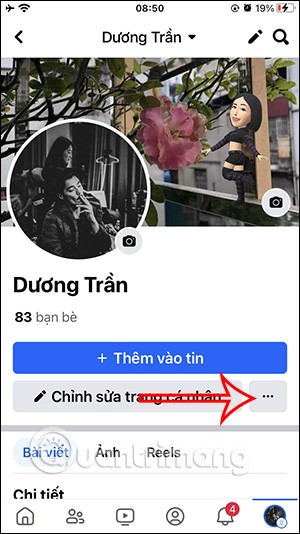
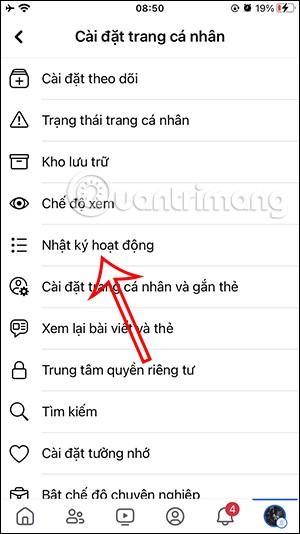
Paso 2:
Aparece una vista de tus actividades de Facebook. Miramos hacia abajo a la pestaña azul y la arrastramos a la pestaña Videos vistos . Como resultado verás los vídeos de Facebook que has visto.
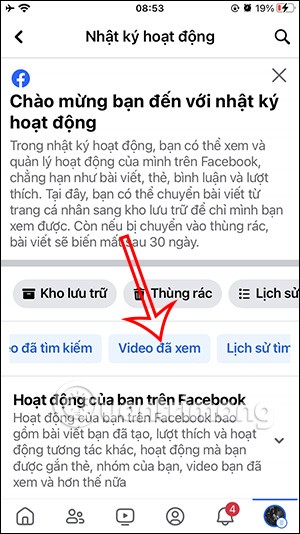
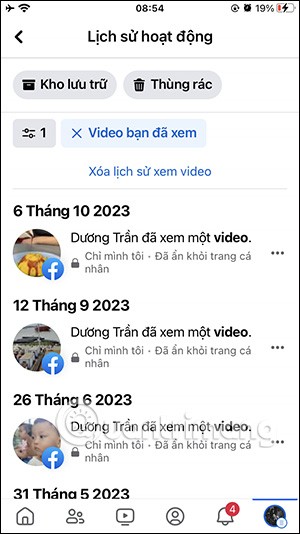
Paso 3:
Aquí puedes eliminar cada vídeo de Facebook que quieras , haciendo clic en el icono de 3 puntos al lado del vídeo . Muestra las opciones a continuación, haz clic en Eliminar para eliminar este video de Facebook visto.
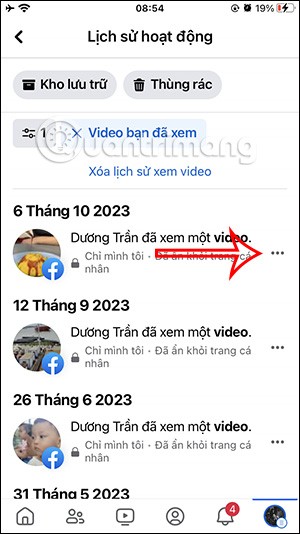
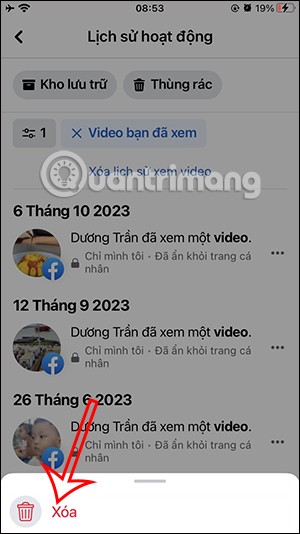
Paso 4:
Además, los usuarios pueden filtrar los vídeos vistos en Facebook . Haga clic en el ícono de filtro y seleccione Fecha para seleccionar el período de tiempo de los videos de Facebook vistos.
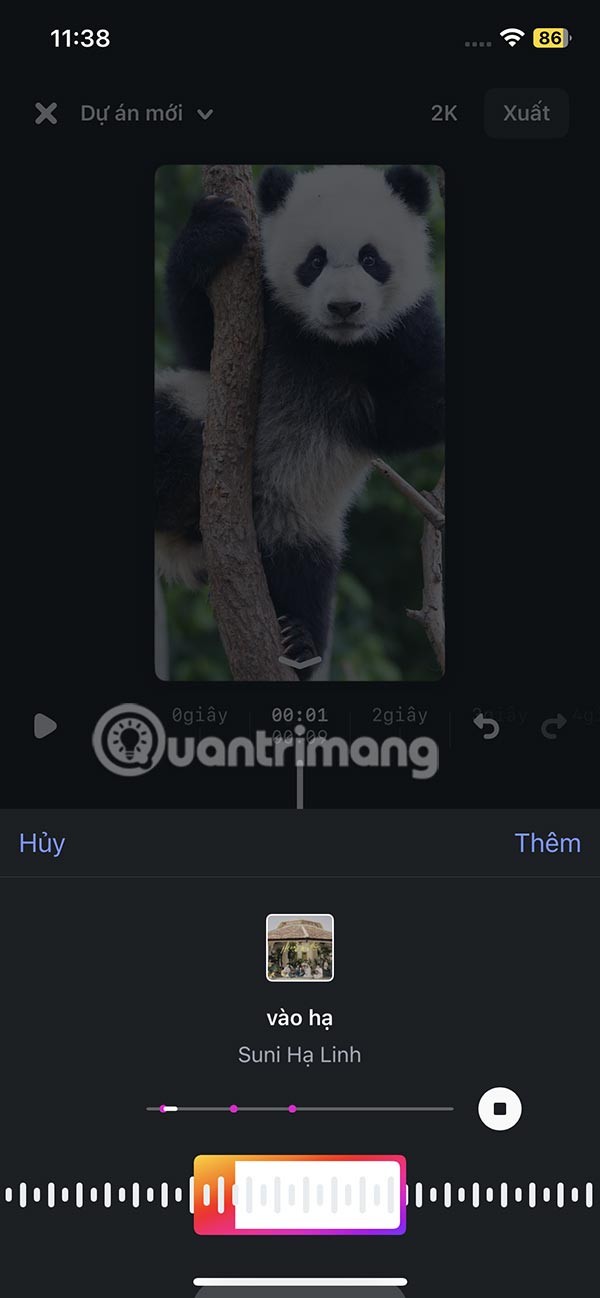
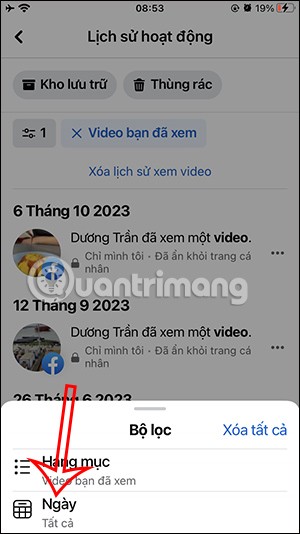
Primero seleccionamos la Fecha de inicio dentro del período de filtro.
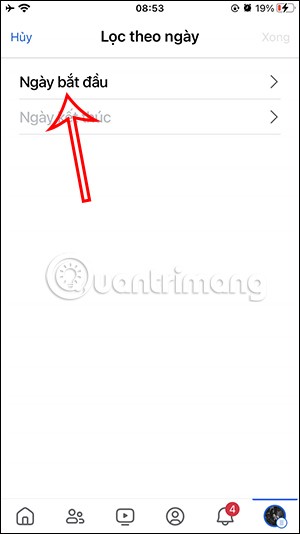
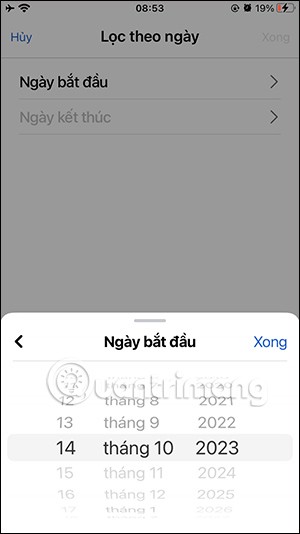
Continúe seleccionando la Fecha de finalización dentro del período de tiempo para filtrar los videos. Los resultados muestran los vídeos vistos en Facebook por período de tiempo filtrado.
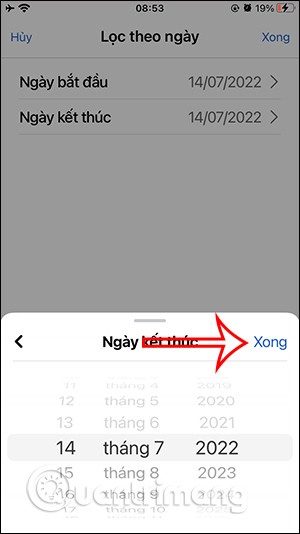
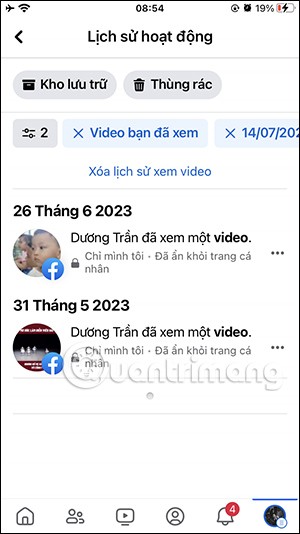
Paso 5:
Para eliminar todos los videos que has visto en Facebook , haz clic en Borrar historial de visualización . Luego Facebook te preguntará si deseas eliminar el video que viste, haz clic en Eliminar . Luego, Facebook anunció que eliminaría el historial de visualización de videos de Facebook, lo que podría tomar unos minutos si el historial era largo.
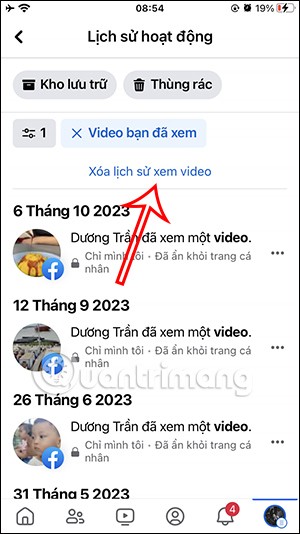
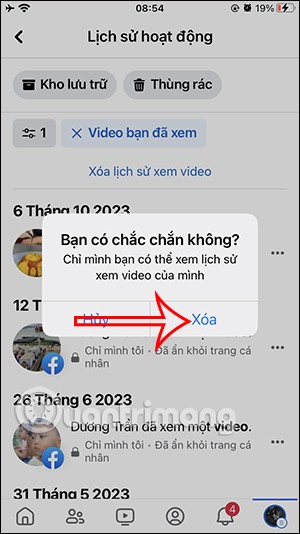
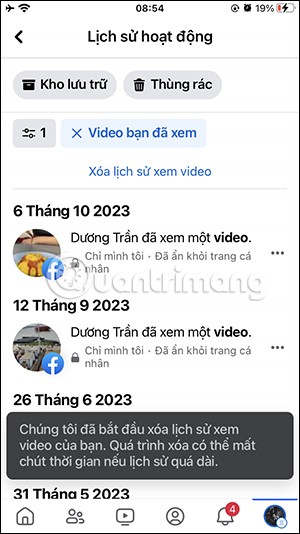
Finalmente todos los vídeos vistos de Facebook fueron eliminados.
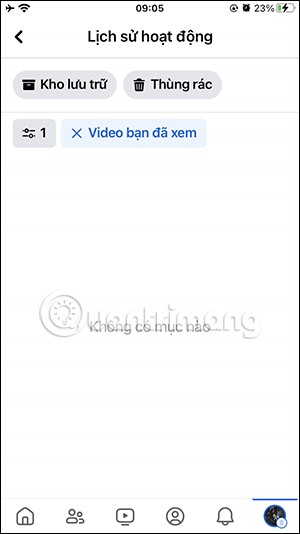
Videotutorial sobre cómo eliminar vídeos vistos de Facebook
Cómo eliminar vídeos vistos en Facebook para PC
Paso 1:
En primer lugar, los usuarios también acceden a su Facebook personal. Luego, haga clic en el ícono de 3 puntos y seleccione Registro de actividad .
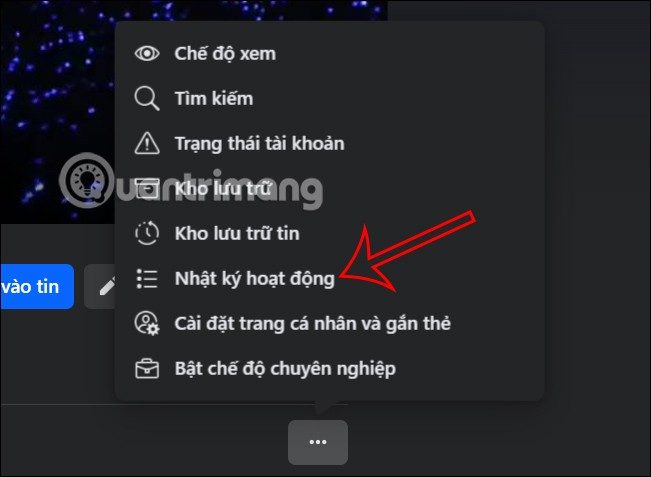
Paso 2:
Desplegamos la nueva interfaz, hacemos clic en la sección Videos vistos .
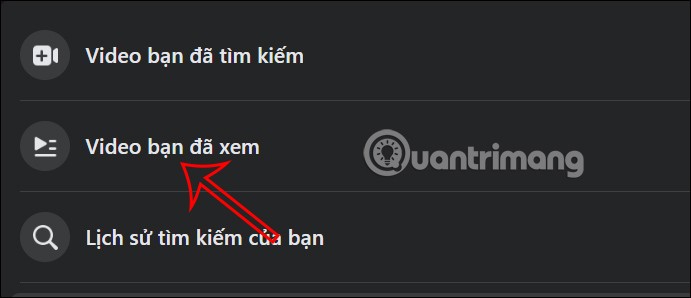
Ahora verás todos los vídeos de Facebook que has visto. Para eliminar cualquier vídeo de Facebook , haga clic en el ícono de 3 puntos y seleccione Eliminar .
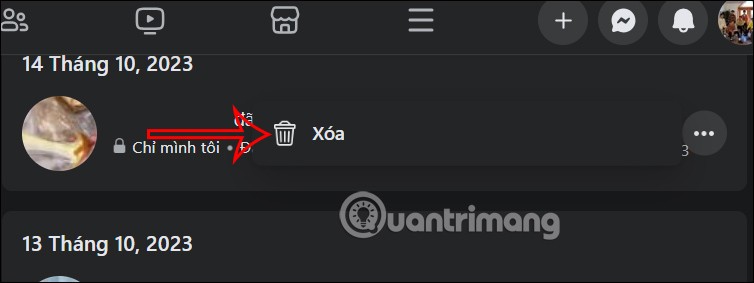
Paso 3:
Para eliminar todos los videos vistos de Facebook , haga clic en el botón Eliminar historial de visualización de videos en la esquina superior derecha de la interfaz.
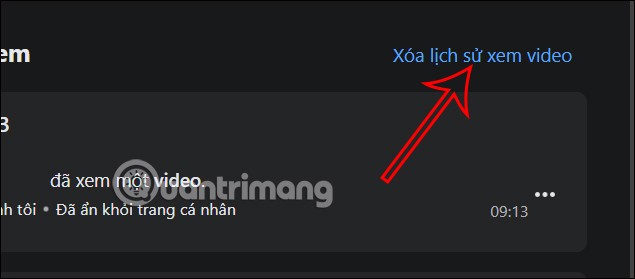
Paso 4:
Luego, Facebook te preguntará si deseas eliminar todos los videos que has visto en Facebook, haz clic en Borrar historial de visualización de videos y listo.
¿Por qué deberías eliminar tu historial de videos de Facebook?
Quizás te preguntes por qué deberías eliminar tu historial de visualización de videos de Facebook. Después de todo, es sólo una grabación de lo que viste, ¿verdad? Pero en realidad la respuesta no es necesariamente así. Tu historial de visualización de videos de Facebook revela mucho sobre tus intereses, hábitos y opiniones. Y esta información es accesible de un vistazo para cualquier persona que revise el historial de visualización de Facebook en su dispositivo.
También es posible que el algoritmo de Facebook utilice tu historial de visualización para recomendarte otros vídeos. Si por alguna razón has visto vídeos que no coinciden con tus gustos, es posible que quieras eliminarlos de tu historial de visualización para evitar recomendaciones similares.
Si está indeciso entre eliminar su historial de visualización y desea conservarlo para fines de referencia, puede utilizar la función "Guardar video". Tus videos guardados no se verán afectados cuando borres tu historial de visualización. Y honestamente, es más fácil encontrar el video al que quieres hacer referencia desde los videos guardados que desde el registro de actividad.
La decisión de eliminar o no tu historial de visualización de Facebook es una decisión personal basada en tus necesidades. Si la privacidad y el control son sus principales prioridades, borrar su historial de navegación es una excelente manera de administrar su huella digital. Si valora las recomendaciones relevantes y el acceso conveniente a los videos vistos anteriormente, mantener un historial puede ser beneficioso.
En este artículo, te guiaremos sobre cómo recuperar el acceso a tu disco duro cuando falla. ¡Sigamos!
A primera vista, los AirPods parecen iguales a cualquier otro auricular inalámbrico. Pero todo cambió cuando se descubrieron algunas características poco conocidas.
Apple ha presentado iOS 26, una importante actualización con un nuevo diseño de vidrio esmerilado, experiencias más inteligentes y mejoras en aplicaciones conocidas.
Los estudiantes necesitan un tipo específico de portátil para sus estudios. No solo debe ser lo suficientemente potente como para desempeñarse bien en su especialidad, sino también lo suficientemente compacto y ligero como para llevarlo consigo todo el día.
Agregar una impresora a Windows 10 es sencillo, aunque el proceso para dispositivos con cable será diferente al de los dispositivos inalámbricos.
Como sabes, la RAM es un componente de hardware muy importante en una computadora, ya que actúa como memoria para procesar datos y es el factor que determina la velocidad de una laptop o PC. En el siguiente artículo, WebTech360 te presentará algunas maneras de detectar errores de RAM mediante software en Windows.
Los televisores inteligentes realmente han conquistado el mundo. Con tantas funciones excelentes y conectividad a Internet, la tecnología ha cambiado la forma en que vemos televisión.
Los refrigeradores son electrodomésticos familiares en los hogares. Los refrigeradores suelen tener 2 compartimentos, el compartimento frío es espacioso y tiene una luz que se enciende automáticamente cada vez que el usuario lo abre, mientras que el compartimento congelador es estrecho y no tiene luz.
Las redes Wi-Fi se ven afectadas por muchos factores más allá de los enrutadores, el ancho de banda y las interferencias, pero existen algunas formas inteligentes de mejorar su red.
Si quieres volver a iOS 16 estable en tu teléfono, aquí tienes la guía básica para desinstalar iOS 17 y pasar de iOS 17 a 16.
El yogur es un alimento maravilloso. ¿Es bueno comer yogur todos los días? Si comes yogur todos los días, ¿cómo cambiará tu cuerpo? ¡Descubrámoslo juntos!
Este artículo analiza los tipos de arroz más nutritivos y cómo maximizar los beneficios para la salud del arroz que elija.
Establecer un horario de sueño y una rutina para la hora de acostarse, cambiar el despertador y ajustar la dieta son algunas de las medidas que pueden ayudarle a dormir mejor y despertarse a tiempo por la mañana.
¡Alquiler por favor! Landlord Sim es un juego de simulación para dispositivos móviles iOS y Android. Jugarás como propietario de un complejo de apartamentos y comenzarás a alquilar un apartamento con el objetivo de mejorar el interior de tus apartamentos y prepararlos para los inquilinos.
Obtén el código del juego Bathroom Tower Defense de Roblox y canjéalo por emocionantes recompensas. Te ayudarán a mejorar o desbloquear torres con mayor daño.













